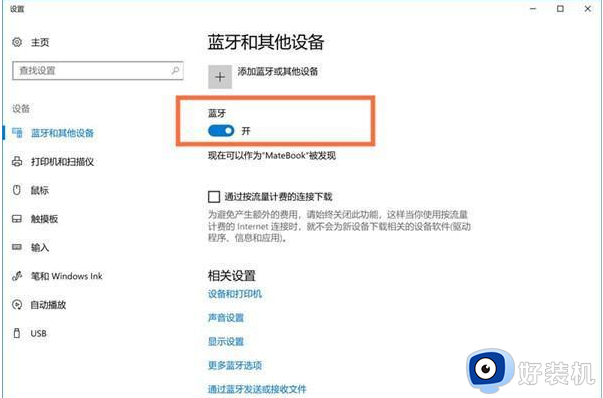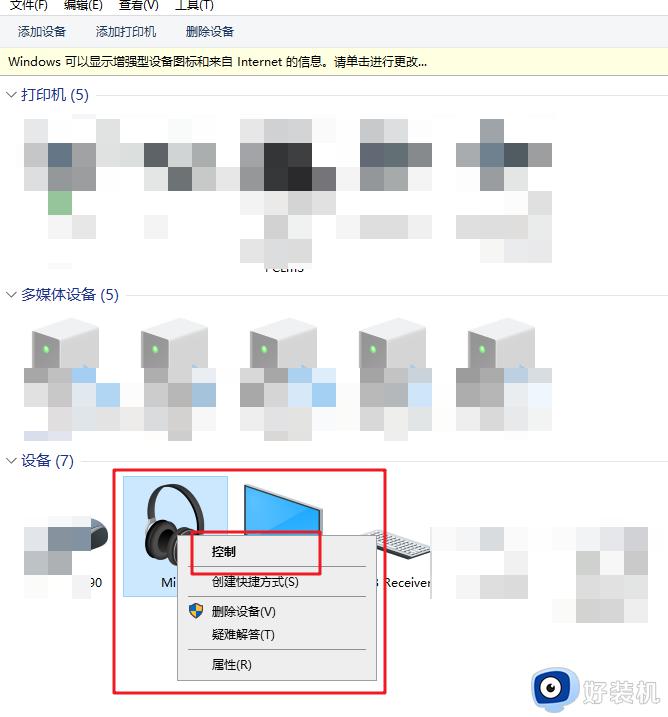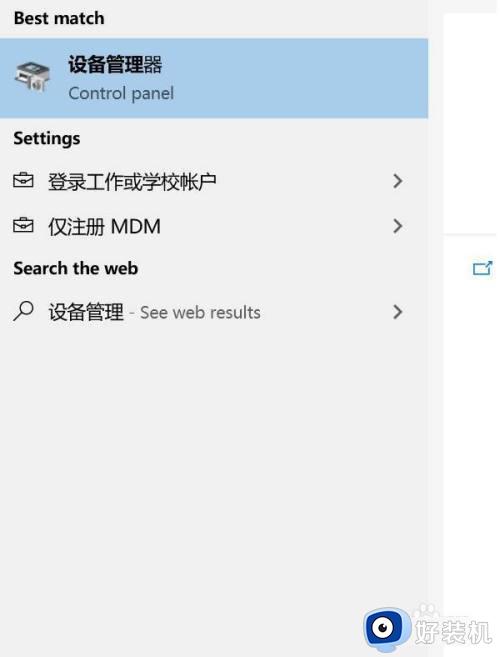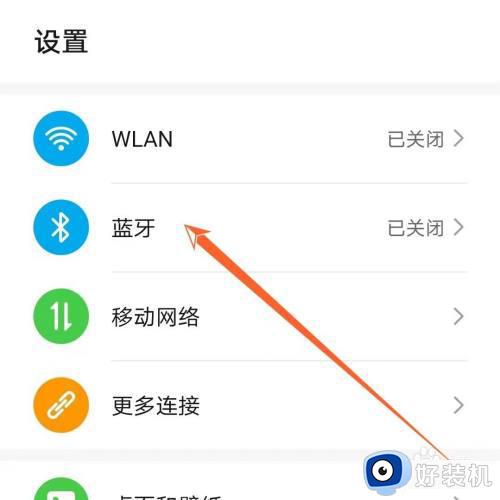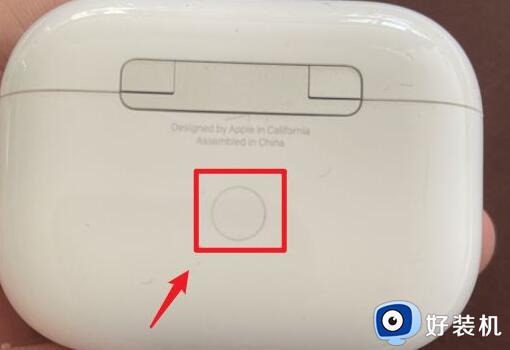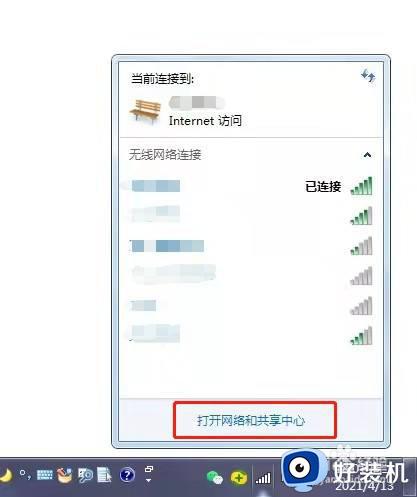apple airpod怎么连接到pc windowns airpods第一次连接pc windowns怎么连
我们都知道,苹果公司旗下的apple airpod耳机同样可以在pc windowns上进行连接,今天小编教大家apple airpod怎么连接到pc windowns,操作很简单,大家跟着我的方法来操作吧。
解决方法:
1.蓝牙耳机上有一个起动激活配对的按钮,如下图所示。在 airpods背部有一个用于起动配对的按钮。

2.先打开 airpods第一次连接iphone怎么连 充电盒的上盖,然后再按下背部按钮三秒左右,即可进入配对模式。

3.接下来在 Win10 电脑上,可以直接点击屏幕下方任务栏中的「蓝牙」图标,然后选择「添加蓝牙设备」选项。
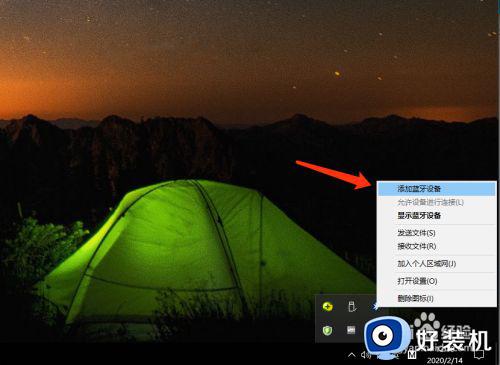
4.如果你在屏幕下方找不到蓝牙图标,你还可以从系统的「设备」中找到蓝牙,添加新耳机。
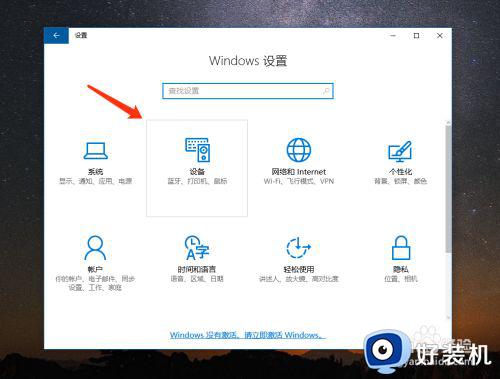
5.随后在 Win10 电脑的蓝牙列表中会检测到当前已经进入配对模式的 airpods第一次连接iphone怎么连 耳机,如下图所示。点击进行配对。
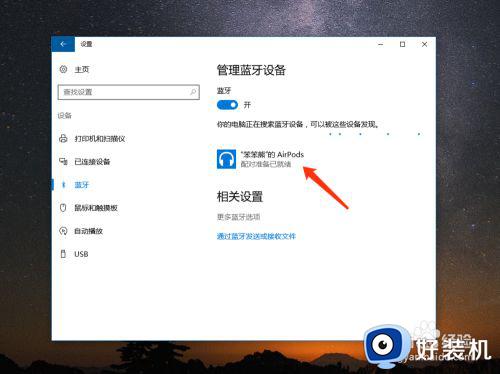
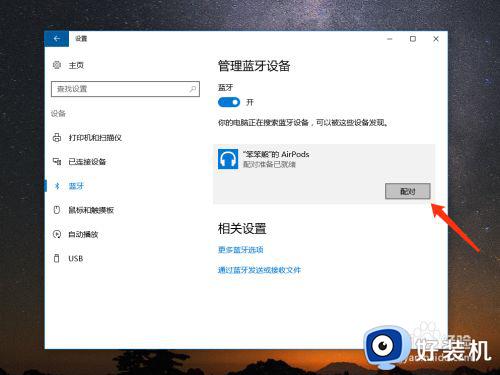
6.稍等一下,电脑就会与 airpods第一次连接iphone怎么连 耳机连接成功,如图所示,当前已经显示为“已连接”状态。
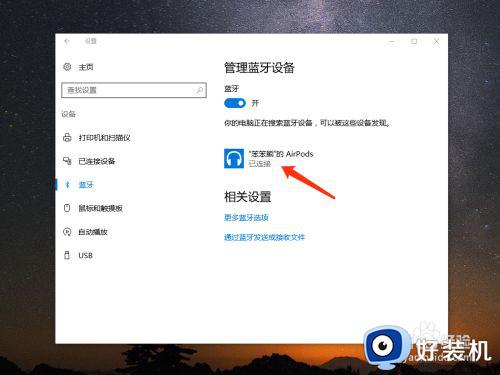
7.如果日后你想要从 Win10 中删除 airpods第一次连接iphone怎么连 耳机,同样是进入蓝牙列表中。然后选择当前已经连接的 airpods第一次连接iphone怎么连 耳机,再点击「删除设备」就可以了。
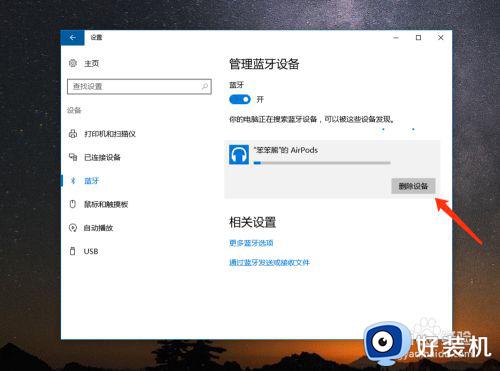
以上就是airpods第一次连接pc windowns设置方法的全部内容,有需要的用户就可以根据小编的步骤进行操作了,希望能够对大家有所帮助。